打印机不打印的常见问题及解决方法(打印机不工作的原因及如何解决)
- 网络设备
- 2024-06-20
- 82
- 更新:2024-06-03 19:58:14
在现代办公环境中,打印机被广泛应用于文件打印、复印和扫描等工作。然而,有时我们可能会遇到打印机不工作的情况,无法完成预定的打印任务。本文将介绍打印机不打印的常见问题,并提供一些解决方法,帮助您解决这一困扰。

1.打印机未开机
-确保打印机已连接到电源,并开启电源开关。
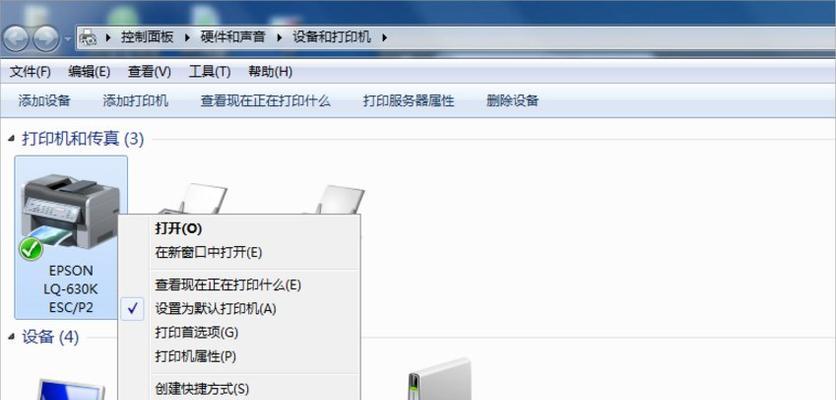
-检查电源线是否连接松动或损坏,若有问题可更换电源线。
2.打印队列堆积
-打开计算机上的打印队列,检查是否有待打印的文件。

-若队列中有大量文件等待打印,选择清空队列并重新打印。
3.缺纸或纸张堵塞
-检查打印机的纸盒是否有足够的纸张。
-若纸张堵塞,先按照打印机说明书指导,清理堵塞的纸张。
4.墨盒或墨粉耗尽
-打开打印机,检查墨盒或墨粉的剩余量。
-若墨盒或墨粉已耗尽,及时更换新的墨盒或墨粉。
5.驱动程序问题
-确保打印机的驱动程序已正确安装。
-如有必要,重新安装或更新打印机驱动程序。
6.传输线路连接问题
-检查打印机和计算机之间的数据线是否连接良好。
-若数据线松动或损坏,更换新的数据线。
7.网络连接问题
-如果使用网络打印机,确保打印机与网络连接稳定。
-检查网络设置和打印机IP地址是否正确配置。
8.打印机设置错误
-检查打印机设置,确保选择了正确的纸张类型和打印模式。
-检查打印机设置中的其他选项是否正确配置。
9.高速打印模式
-如果打印机处于高速打印模式下,尝试切换到普通打印模式。
-高速打印模式可能会影响打印质量和稳定性。
10.打印机固件更新
-查找打印机制造商的官方网站,下载并安装最新的固件更新。
-更新打印机固件可能修复一些已知问题。
11.清洁打印头或喷头
-根据打印机说明书,使用专用清洁液或软布轻轻清洁打印头或喷头。
-积累的墨水或灰尘可能导致打印质量下降或不打印。
12.打印机硬件故障
-若排除了以上所有问题,但打印机仍然无法打印,可能存在硬件故障。
-此时建议联系打印机制造商或维修人员进行进一步检查和修复。
13.重新启动打印机和计算机
-有时,重新启动打印机和计算机可以解决临时的软件故障。
-关闭两者电源,等待片刻后重新开启,再尝试打印。
14.联系技术支持
-如果您无法解决打印机不打印的问题,可以联系打印机制造商的技术支持团队,获取专业帮助。
-提供详细的问题描述和相关信息,以便技术支持更快地定位和解决问题。
15.
打印机不打印的问题可能是由多种原因引起的,从简单的操作错误到硬件故障都有可能。本文提供了一些常见问题的解决方法,希望能帮助读者解决打印机不打印的困扰。如果问题仍无法解决,请寻求专业技术支持的帮助。记住,定期保养和检查打印机,可以减少出现问题的概率,延长其使用寿命。
通过本文我们了解到打印机不打印的常见原因,并提供了解决方法。在遇到打印机不工作的情况时,我们可以按照上述步骤逐一排查问题,从而解决大部分打印机不打印的困扰。如果问题仍然存在,我们应该及时寻求专业技术支持以确保问题得到妥善解决。定期维护和保养打印机是预防故障发生的重要措施,这样可以延长打印机的使用寿命。















